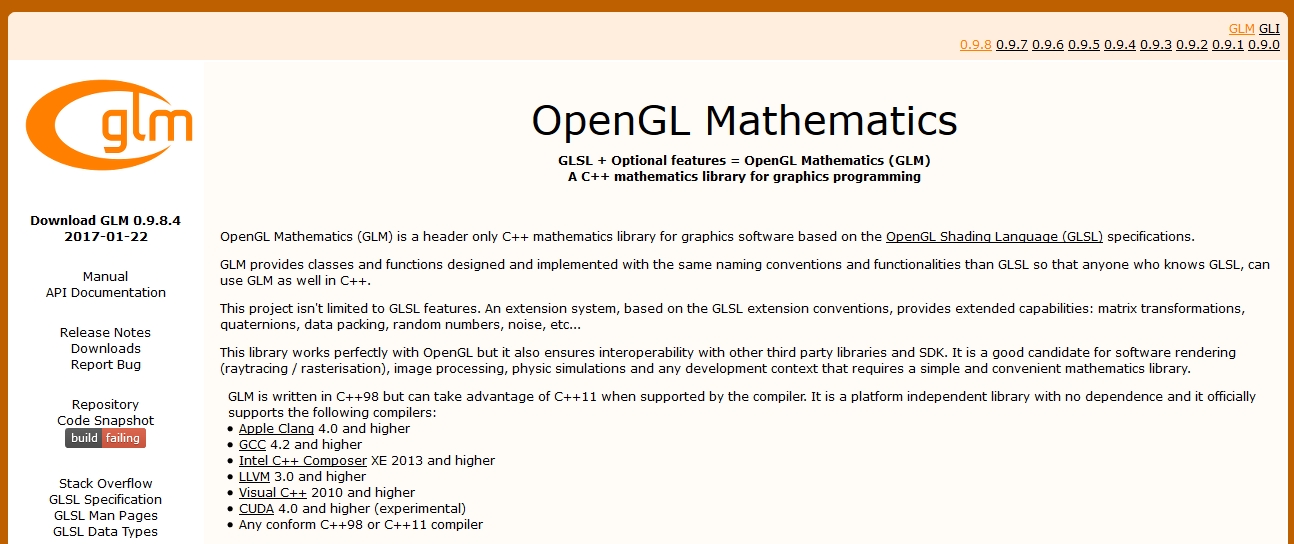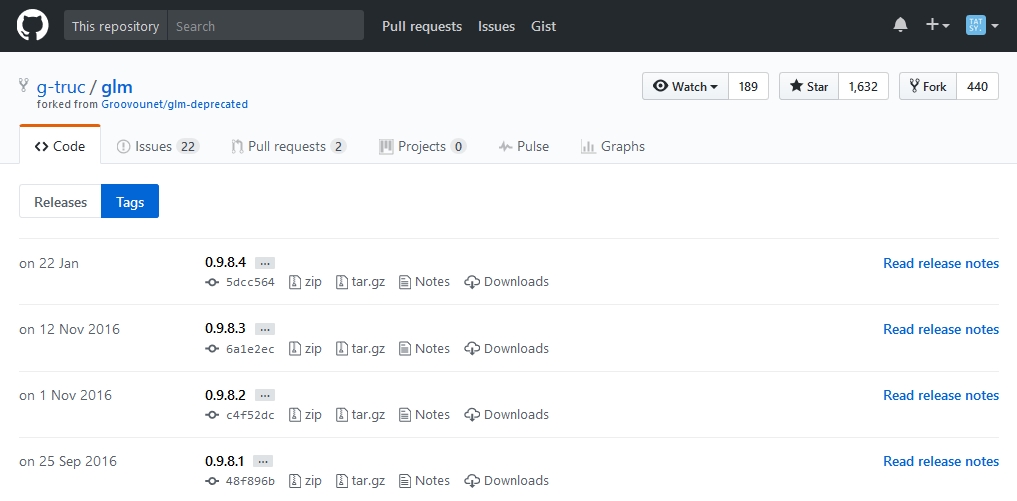GLMのインストール
GLMのインストール (Windowsの場合)
GLMも公式のウェブページからライブラリをダウンロードします。
GLMのダウンロードページ
http://glm.g-truc.net
上記のウェブページの左側にある「Downloads」というリンクをクリックします。するとダウンロードページに移動するので、その中から最新版である0.9.9.5をダウンロードします (2019年4月1日現在) 。ダウンロードしたファイルは「glm-0.9.9.5.zip」という名前になっているはずです。
ダウンロードが完了したら、ZIPファイルを展開して適当なディレクトリに配置します。
プロパティシートの更新
初回の準備の際に作成したプロパティシートを更新して、GLEWおよびGLMを使用できるようにします。設定方法に関しては「GLFWの設定」を参照してください。設定項目は以下の通りです。
インクルードディレクトリ
C:/Libraries/opengl/glm-0.9.x.x
GLMのインストール (Macの場合)
GLMのGitHub からソースコードをダウンロードして、ビルドとインストールを行います。次のコマンドをターミナルで実行してください。
1
2
3
4
5
6
git clone https://github.com/g-truc/glm.git
cd glm
mkdir build && cd build
cmake -DBUILD_STATIC_LIBS=OFF -DBUILD_SHARED_LIBS=OFF -DGLM_TEST_ENABLE=OFF ..
make
sudo make install
これだけでインストールは完了です。
2020年4月現在のGLMの最新版を使うと上記のCMakeを使う方法ではヘッダをインストールできないようです。代替案としてバージョン0.9.9.5を使うかHomebrewなどを使ってインストールすることもできます。
Xcodeの設定
Macの場合、上記のコマンドでGLMは/usr/local/includeというシステム全体から見える場所にインストールされるため、Xcodeでインクルード・ディレクトリ等を設定する必要ありません。